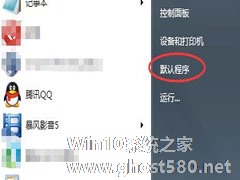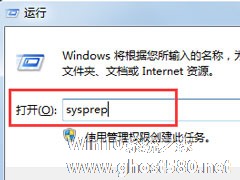-
Win7如何使用系统自带的浏览器打开QQ链接
- 时间:2024-11-15 10:54:44
大家好,今天Win10系统之家小编给大家分享「Win7如何使用系统自带的浏览器打开QQ链接」的知识,如果能碰巧解决你现在面临的问题,记得收藏本站或分享给你的好友们哟~,现在开始吧!
Win7下IE浏览器是自带的,如今也有很多的浏览器已经进入大家的电脑中,但是据我所知大多数用户还是习惯了使用IE浏览器。QQ广告已经进入我们的市场,很多用户都会经过QQ中的链接来打开一些网页但是往往经常打开的却不是大家所熟悉的IE浏览器,而是其他的浏览器。那么对于习惯了IE浏览器的用户来说,就会显得十分的不习惯。我们要如何设置QQ打开的浏览器是IE浏览器呢?
1.首先,点击打开win7旗舰版电脑的开始菜单,然后在出现的开始菜单中选择右侧窗口中的“默认程序”。

2.接下来就会弹出如下图中所示的窗口了,在窗口中点击打开“设置默认程序”。

3.点击这个“设置默认程序”之后,就可以弹出如下图中所示的窗口了,在程序列表中,选择“internet Explorer”,然后在右侧窗口中点击“将此程序设置为默认值”,设置完成之后,就可以将IE浏览器设置成为默认的浏览器了,也就是说,以后打开所有的连接都会以IE浏览器的方式打开了。

通过以上操作方法,打开QQ中的链接就会默认为IE浏览器打开了。赶快行动起来吧。
以上就是关于「Win7如何使用系统自带的浏览器打开QQ链接」的全部内容,本文讲解到这里啦,希望对大家有所帮助。如果你还想了解更多这方面的信息,记得收藏关注本站~
『此文♀为Win10系统之家文♀章,转载请联系本站网管!』
相关文章
-
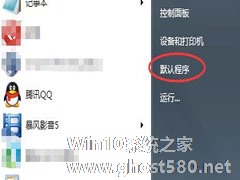
Win7下IE浏览器是自带的,如今也有很多的浏览器已经进入大家的电脑中,但是据我所知大多数用户还是习惯了使用IE浏览器。QQ广告已经进入我们的市场,很多用户都会经过QQ中的链接来打开一些网页但是往往经常打开的却不是大家所熟悉的IE浏览器,而是其他的浏览器。那么对于习惯了IE浏览器的用户来说,就会显得十分的不习惯。我们要如何设置QQ打开的浏览器是IE浏览器呢?
1.首先,点... -

Win7系统中存在着一些普通用户用不到的文件,要怎么样才能将这些文件删除,扩大系统的内存呢?现在小编就教大家一个简单的方法。
推荐:最新Win7下载
解决方法:
点击开始按钮,在搜索栏里面输入cmd,鼠标右键选择“以管理员身份运行”
在弹出来的对话框中输入“rd/S/Qc:\\WINDOWS.OLD或者rd/S/Q$WINDOWS.OL... -
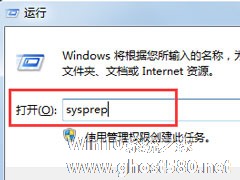
Win7自带的sysprep工具是干嘛用的?Win7又该如何使用sysprep工具?
相信有很多朋友并不知道,Win7系统有一个自带的系统准备工具sysprep。它可以为Windows(vista和Win7)的安装准备复制、审核和客户交付功能,也可以使用sysprep工具重置系统。那么,如何使用sysprep工具呢?下面,小编向大家分享sysprep工具的使用方法。
使用方法
1、按WIN+R组合键打开运行窗口,在窗口中输入sysprep命令按... -

近来很多Win7用户反应,说自己的电脑一开机就会弹出浏览器,而且还提示我需要登入,这是怎么回事呢?自从安装Win7系统后就出现这样了,我都不知道怎么办好呢?下面就让小编就给大家分享下Win7系统如何关闭开机自动打开浏览器并提示登入的解决方法。
步骤如下:
1、按下“Win+R组合键”打开运行,在框中输入“gpedit.msc”按下回车键打开“组策略编辑器”;<...